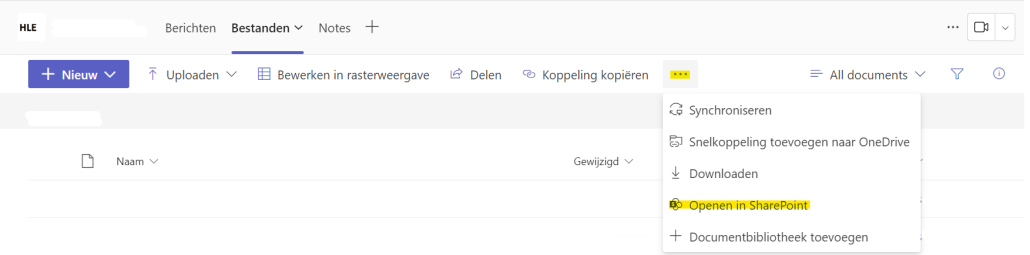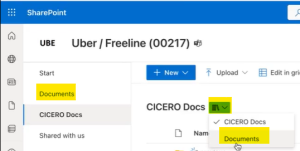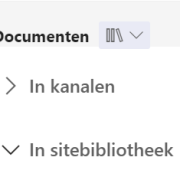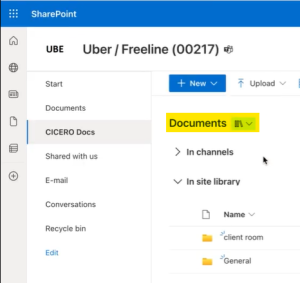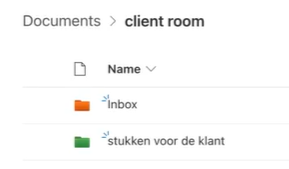TEAMS
U kunt via SharePoint een bestand (of folder) delen met iemand, maar ook via een Teams kanaal (in een dossier) en zo een structureel overzicht houden met een (extern) lid van het kanaal, je client bv.
In Hoe kan ik Teams kanalen maken om ‘samen te werken in een team’? vind je de eerste stappen voor:
1/ Deelnemen aan een Team
2/ Team beheren – Leden toevoegen
3/ Team beheren – Kanaal toevoegen
en daarna kan je:
Bestanden delen in een Teams Kanaal
Eenmaal je bv. een ‘Client room‘ Kanaal hebt, kan je naast de Berichten ook Bestanden delen.
De menubalk die verschijnt om Bestanden toe te voegen kan bij Microsoft ‘even’ op zich laten wachten (waardoor je soms moet wachten om bestanden toe te voegen), klik eventueel op refresh van de pagina.
via + Nieuw
kan je Folders en/of Documenten toevoegen.
Deze worden in een afzonderlijke (Kanaal) bibliotheek van het dossier geplaatst, die ook vanuit SharePoint te benaderen is.
via … kan je ook kiezen voor Openen in SharePoint
of vanuit het dossier > DMS (SharePoint)
- kom je standaard in de CICERO Docs bibliotheek
(dit zijn je ‘afgeschermde’ kantoordocumenten binnen je dossier, enkel voor user accounts binnen je tenant)
- kan je een andere Documenten bibliotheek selecteren – via de navigatie in het menu links of via dropdown pijltje rechts;
(hierin komen de ‘publieke’ documenten die je eventueel via kanalen wilt delen en/of reeds gedeeld hebt, met de de ‘naam van het kanaal’, vb. ‘Client room‘, te vinden onder ‘In sitebibliotheek‘ of ‘In kanalen‘).
LET OP:
In de ‘General‘ sub Library onder Documenten gaan we bij voorkeur niets plaatsen om de controle niet te verliezen over wie de documenten kan bekijken/bewerken.
Hoe kan je makkelijk dossierbestanden delen?
Vanuit DMS (SharePoint ) kan je van CICERO Docs (‘private’ bibliotheek) kantoordocumenten ‘Kopiëren naar OF Verplaatsen naar de bibliotheek van het Kanaal. Bedenk de gewenste workflow om een bepaald document (of selectie van documenten) te verplaatsen naar andere (sub) bibliotheek van Documenten
Je kan in Documenten (per kanaal) de Folders en Documenten terugvinden (dezelfde als via Teams).
Voorbeelden van sub folders in het kanaal ‘Client room‘:
‘inbox‘ voor (grote) teksten die de klant aan ons wilt overmaken (i.p.v. te mailen)
‘stukken voor de client‘ voor afgewerkte (grotere) stukken bv. die wij aan de klant willen geven
But what’s in a name, bedenk gewoon duidelijke afspraken.
Je kan dus een bepaald document (of selectie van documenten) van CICERO Docs ‘Kopiëren naar OF Verplaatsen naar’ de bibliotheek van het Kanaal onder de Documenten bibliotheek.
bv. naar het Kanaal ‘Client room‘ > Sub Folder ‘stukken voor de client‘ in dat dossier
Vanaf dan zijn ze ook zichtbaar voor de leden van het Kanaal.
TIP: u kunt via Berichten met een @ een berichtje hierover sturen, zodat de client meteen een Notificatie krijgt in zijn Teams app (zelfs mobile).
CLIENT SIDE
Toelichting hoe je klant nu deze bestanden kan benaderen:
> Hoe ziet een teams Kanaal met door u gedeelde Berichten en Bestanden eruit langs de client side?
SAMENGEVAT
Teams <> SharePoint
1/ Vanuit uw Dossier > Team aanmaken
2/ Vanuit uw Team > Leden toevoegen
3/ Vanuit uw Team > Kanalen toevoegen (verschillende types) + Leden selecteren
TIP: maak naast het General kanaal (eerst) een Intern kanaal (en dan) een Kanaal met je client of andere externe relatie
4/ Vanuit uw Team > Berichten delen
5/ Vanuit uw Team/SharePoint site > Bestanden delen
WEBINAR – ‘Teams kanalen binnen uw dossier’
Wilt u graag weten hoe wij niet enkel berichten maar ook bestanden delen binnen en buiten ons kantoor?
Wij tonen een voorbeeld dat u met uw client kan delen.